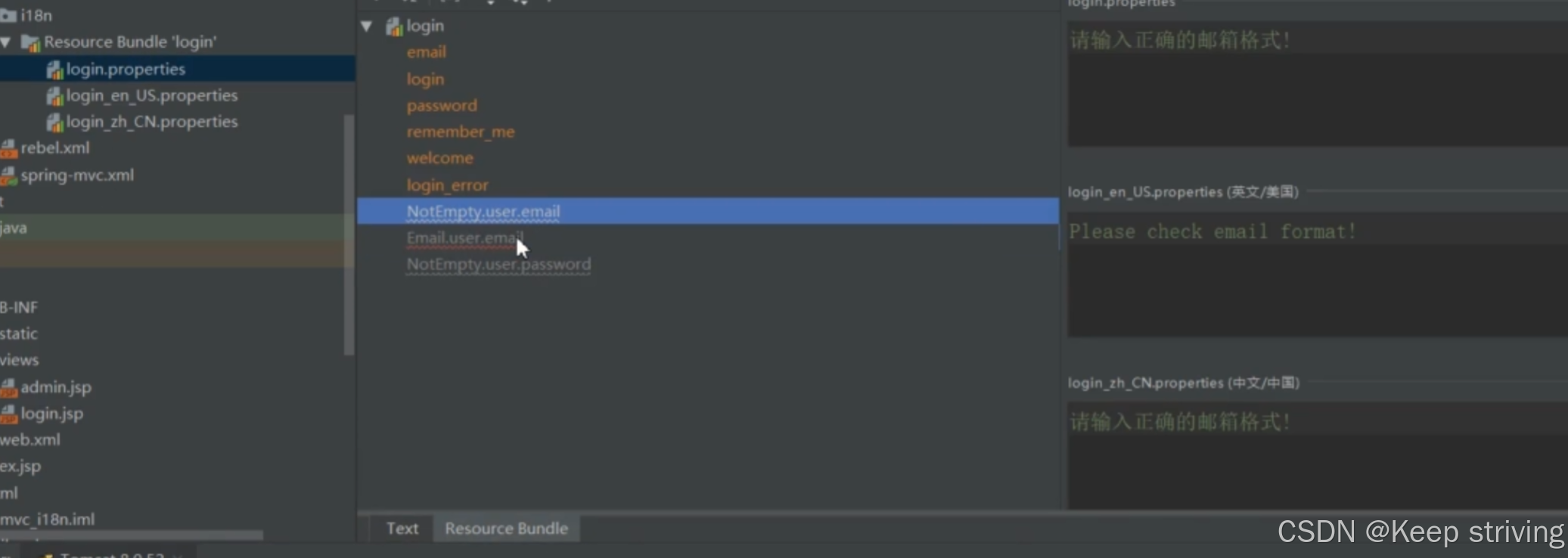承接上文
目录
2.2.9.7 配置TCPFLAG
2.2.9.8 配置分片
2.2.9.9 添加VLAN标签
2.2.9.10 添加MPLS标签
2.2.9.11 添加Vntag标签
2.2.9.12 重新快速新建新的帧内容
2.2.10 导入Pcap包
2.2.11 发包配置
2.2.11.1 发包模式配置
2.2.11.2 配置端口发包速率
2.2.12 发包/停包
2.2.12.1 发送/停止指定的流
2.2.12.2 指定端口发包/停包
2.2.12.3 所有端口同时发包/停包
2.2.13 抓包/停止抓包/查看抓包内容
2.2.14 抓包过滤条件配置
2.2.14.1 配置抓Tx或Rx方向的包
2.2.14.2 添加自定义过滤条件
2.2.14.3 按照包类型配置Qualify Events
2.2.9.7 配置TCPFLAG
下图红框中的勾选框选中时,才会出现TCP的flag配置,值为0表示该无该类型的标志,为1表示有标志:

2.2.9.8 配置分片
下图红框中的勾选框选中时,才会出现分片相关的配置,这里的Identification的值配置的是起始的值,每个包会递增的,如果不想递增,只能通过把这个包配置出来以后的16进制IP头字段用custom header的方式粘贴进去按照固定填充方式去发送;

2.2.9.9 添加VLAN标签
先选择Ethernet头部,在左侧菜单栏中会出现“Insert Vlans”的链接,每点击一下,即可插入一层vlan,然后在右侧即可配置vlan标签的信息:


2.2.9.10 添加MPLS标签
先删除IPv4或IPv6头部,只保留Ethernet头部,然后点击右侧菜单栏的“Add Header”,在出现的界面中选择“MPLS”,完成后,界面右侧会出现MPLS的头部,可编辑各字段的值,再点击“Add Header”,添加IPv4头部:





2.2.9.11 添加Vntag标签
先选择Ethernet头部,在左侧菜单栏中会出现“Insert VN Tags”的链接,每点击一下,即可插入一层VN tag的标签,然后在右侧即可配置配置该标签的信息:

2.2.9.12 重新快速新建新的帧内容
点击右侧菜单栏中的“Create New Frame”,在弹出的对话框中进行帧结构的配置(包括链路层协议、VLAN标签、MPLS标签、PPPOE、IP头部、传输层头部等):

配置各头部关键字变化方式
所有头部中各关键字的变化方式均可以配置,配置方法为选中该关键字,右键选择“Insert XXX Modifier”,即可配置变化方式,以IP地址的变化方式配置为例:

Start modifier on first byte:表示从该关键字的第一个字节开始变化;
Start modifier at offset:表示从该关键字的第N个字节开始变化,N为对应方框中需要配置的值;
Increment:递增方式;
Decrement:递减方式:
List:列表方式;
Random:随机方式;
Shuffle:暂未研究;
Use Streams:暂未研究;
Count:变化的次数,Type为Increment和Increment时有效;
Repeat:重复的次数,Type为Increment和Increment时有效,即某个值重复N次之后再递增或递减,N为对应的方框内配置的值;
Step:递增或递减的步长,Type为Increment和Increment时有效,例如0.0.0.1表示步长为1,0.0.0.10表示步长为10;
Mask:掩码,当对应的bit位为1时,该bit的值可以变化,当对应的bit位为0时,该bit的值固定;
Seed:变化的值的最小间隔,Type为Random时有效;
Value:当Type为Increment和Increment时,表示配置的起始值,当Type为List时,表示配置变化的列表,每个值已逗号分隔,通过点击“>”按钮可新增列表的值(在第一行填写,点击“OK”即可新增),通过“...”按钮可快速复制列表:


流信息预览
点击“Preview”标签页查看,左下角“Hex View on”选中,才会显示十六进制信息:


2.2.10 导入Pcap包
需要先配置Tshark的路径,配置方法为:
选中左侧菜单栏中的“Setting”,然后在右侧选择“Traffic”标签页,点击“Browse”,即可配置tshark.exe的路径(一般在wireshark的按照路径下,wireshark的新版本和思博伦测试仪不兼容,需要使用1.8.6的版本):

配置完成后,即可在流配置界面导入pcap包:

2.2.11 发包配置
2.2.11.1 发包模式配置

Port Based:按照端口进行发包模式的配置;
Load per Stream Block:按照流的速率配置进行发包,配置方式见2.2.8节;
Duration Mode:支持Continue(持续发包),Bursts(突发固定数量包)、Seconds(发送固定时间的包)、Step(单步发包,每点击一次,发送一定数量(可配)的包,再点击一次发包,发送后续的一定数量的包);
Burst size:突发的数量,该处配置的值乘以Bursts的值,即为发送的包总数;
2.2.11.2 配置端口发包速率
点击“PortLoad”按钮,即可配置端口发包速率,该配置只有在Sceduling Mode为Port Based模式下才可用。
- 固定速率发包:
Percent:线速百分百,例如端口最大带宽10G,配置比例为10%,则实际发包速率为1G;
Frame/Sec(fps):每秒发送的帧个数;
bps:每秒发送的bit数;
Kbps:每秒发送的Kb数;
Mbps:每秒发送的Mb数;
Inter Burst Gap(bytes):突发流间隔字节数;
L2 Rate(bps):L2层的速率,比上面bps的值会少帧间隔和前导码的开销。

2. 随机速率发包
可按照各种类型的速率配置随机的最大、最小和平均值:

2.2.12 发包/停包
2.2.12.1 发送/停止指定的流
选中需要发送的流,右键,选择“Start”,即可发送指定的流;
选中需要发送的流,右键,选择“Stop”,即可停止发送指定的流。
2.2.12.2 指定端口发包/停包
在左侧菜单栏中选择要发包的端口,点击“Traffic Generator”,然后右键选择“Start”即可发送改端口所有的被勾选上的流,目前的测试仪只支持所有的流并发发送;
在左侧菜单栏中选择要发包的端口,点击“Traffic Generator”,然后右键选择“Stop”即可发送改端口发包。
2.2.12.3 所有端口同时发包/停包
在最上面的菜单栏中点击下图红框中左边的图标,即可让所有端口同时发包,点击下图红框中右边的图标,即可让所有端口同时停包:

或者选择左侧菜单栏中的“All Ports”,然后右键“Start”,即可让所有端口同时发包,右键“Stop”,即可让所有端口同时停包。
2.2.13 抓包/停止抓包/查看抓包内容
抓包前需要配置正确wireshark.exe的路径,配置方法为:
在最上面的菜单栏中,点击“Tools->Options”,在弹出的界面,左侧菜单栏中选择“Capture”,即可配置wireshark的路径(一般在wireshark的按照路径下,wireshark的新版本和思博伦测试仪不兼容,需要使用1.8.6的版本):

配置完成后,选择需要抓包的端口,在左侧菜单栏中选择“Capture”,右键,点击“Start Capture”即可抓包,右键点击“Stop Capture”即可停止抓包,右键点击“View”,即可查看到抓到的包内容。
如果想所有端口同时抓包或停止抓包,分别点击下图中的左侧和右侧图标即可:

2.2.14 抓包过滤条件配置
2.2.14.1 配置抓Tx或Rx方向的包
支持三种模式:Tx Mode、Rx Mode、Tx/Rx Mode:

2.2.14.2 添加自定义过滤条件
在下图显示的操作界面可添加自定义的过滤条件,而这些过滤条件可配置三种抓包事件,勾上则执行该事件:
Qualify Events:符合条件则抓包,不符合则不抓;
Start Events:符合条件则开始抓包,后续报文均抓取;
Stop Events:符合条件则停止抓包;

1)按照各协议头部的关键字进行过滤条件设置
在下图表格中右键,选中“Add Filter(s) with template”,再弹出的对话框中选择要过滤的字段和值:

2)按照数据包固定偏移位置进行过滤条件配置
在下图表格中右键,选中“Add a Filter(s) with offset”,即可新增一条过滤规则,可修改value(偏移的值)、Mask(掩码)和Offset(偏移量,从包头开始算偏移的字节):

添加的过滤条件之间是可以选择或与非的关系的。
3)删除过滤条件
选中需要删除的过滤条件,右键,点击“Delete”即可删除。
2.2.14.3 按照包类型配置Qualify Events
下图中,各关键字为“Ignore”时,表示不关心改字段,为“Include”时,表示符合该关键字类型的报文,则抓取,为“Exclude”时,表示不符合该关键字类型的报文,则抓取;所有的关键字均为或的关系: